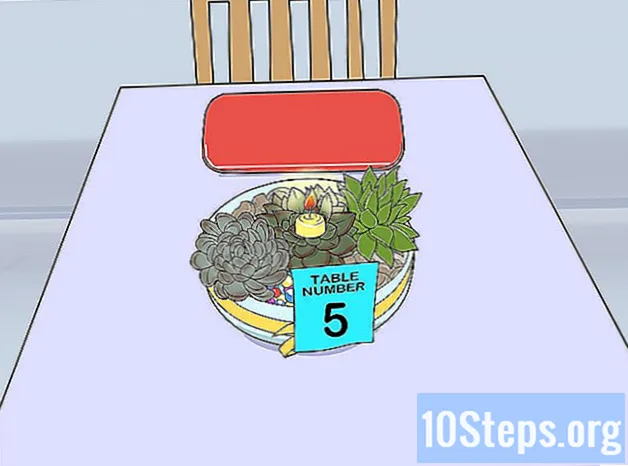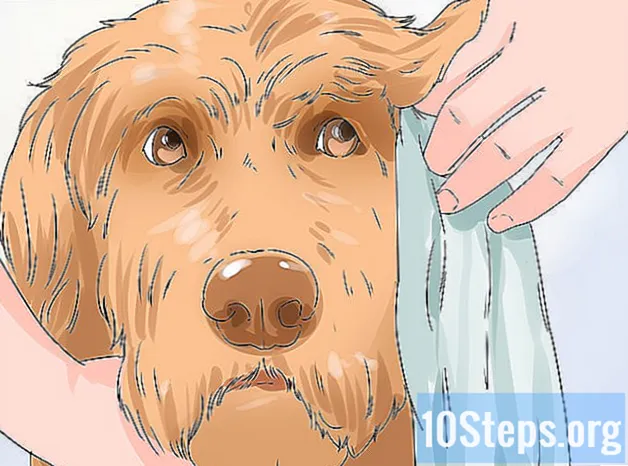Turinys
- Žingsniai
- Pasirenkama: kaip įgalinti „Oracle Java“ savo naršyklėse
- „Google Chrome“
- Mozilla Firefox
- Patarimai
Šioje pamokoje aprašoma, kaip įdiegti „Oracle Java 7 JDK / JRE“, 32 ir 64 bitų versijas (dabartinės versijos numeris 1.7.0_17) „Ubuntu Linux“ 32 ir 64 bitų operacinėse sistemose. Šios instrukcijos taip pat veiks Debian ir Linux Mint paskirstymuose.
Žingsniai
- Įsitikinkite, kad jūsų „Ubuntu Linux“ operacinė sistema yra 32 arba 64 bitų. Atidarykite terminalą arba konsolę ir įveskite šią komandą:
- Tipas / kopija / įklijavimas: file / sbin / init
- Stebėkite savo „Ubuntu Linux“ operacinės sistemos versiją (architektūros versija ekrane bus rodoma kaip 32 ar 64 bitų).
- Tipas / kopija / įklijavimas: file / sbin / init
- Įsitikinkite, kad jūsų sistemoje įdiegta „Java“. Norėdami tai padaryti, savo terminale turėsite paleisti komandą „Java version“.
- Atidarykite terminalą ir įveskite šią komandą:
- Tipas / kopija / įklijavimas: java -versija
- Jei jūsų sistemoje įdiegta „OpenJDK“, rezultatas gali atrodyti maždaug taip:
- „Java“ versija „1.6.0_21“
„OpenJDK Runtime Environment“ („IcedTea6 1.10pre“) (6b21 ~ pre1-0lucid1)
„OpenJDK“ 64 bitų serverio VM (19.0-b09 komponavimo versija, mišrus režimas)
- „Java“ versija „1.6.0_21“
- Jei jūsų sistemoje yra „OpenJDK“, šiam pratimui įdiegta netinkama „Java“ pardavėjo versija.
- Atidarykite terminalą ir įveskite šią komandą:
- Visiškai pašalinkite „OpenJDK / JRE“ iš savo sistemos ir sukurkite katalogą, kuriame bus saugomi „Oracle Java JDK / JRE“ dvejetainiai failai. Taip išvengsite sistemos konfliktų ir painiavos dėl skirtingų versijų „Java“ versijų. Pvz., Jei jūsų sistemoje yra įdiegtas „OpenJDK / JRE“, galite juos pašalinti, terminale įvesdami šią komandą:
- Tipas / kopija / įklijavimas: sudo apt-get purge openjdk - *
- Ši komanda visiškai pašalins „OpenJDK / JRE“ iš jūsų sistemos.
- Tipas / kopija / įklijavimas: sudo mkdir -p / usr / local / java
- Ši komanda sukurs katalogą, kuriame bus saugomi „Oracle Java JDK“ ir „JRE“ dvejetainiai failai.
- Tipas / kopija / įklijavimas: sudo apt-get purge openjdk - *
- | Atsisiųskite „Oracle Java JDK / JRE“, skirtą „Linux“. Pasirinkite savo sistemos architektūrai tinkamus suglaudintus dvejetainius failus, 32 bitų arba 64 bitų (kurie turėtų baigtis com.tar.gz).
- Pavyzdžiui, jei turite „Ubuntu Linux“ 32 bitų operacinę sistemą, atsisiųskite „Oracle Java“ 32 bitų dvejetainius failus.
- Pavyzdžiui, jei turite „Ubuntu Linux“ 64 bitų operacinę sistemą, atsisiųskite „Oracle Java“ 64 bitų dvejetainius failus.
- Pasirinktinai atlikite | atsisiųskite „Oracle Java JDK / JRE“ dokumentus.
- Pasirinkite jdk-7u17-apidocs.zip
- Svarbi informacija: „Oracle Java“ 64 bitų dvejetainiai failai neveikia „Ubuntu Linux“ 32 bitų operacinėse sistemose, kur gautumėte kelis klaidos pranešimus, jei bandytumėte įdiegti „Oracle Java“ 64 bitų į „Ubuntu Linux“ 32 bitų.
- Nukopijuokite „Oracle Java“ dvejetainius failus į / usr / local / java katalogą. Daugeliu atvejų „Oracle Java“ dvejetainiai failai bus atsisiųsti į / home /Jūsų slapyvardis/ Atsisiuntimai.
- „Oracle Java“ 32 bitų diegimo instrukcijos 32 bitų „Ubuntu Linux“:
- Tipas / Kopijuoti / Įklijuoti: cd / home /Jūsų slapyvardis/ Atsisiuntimai
- Tipas / Kopijuoti / Įklijuoti: sudo -s cp -r jdk-7u17-linux-i586.tar.gz / usr / local / java
- Tipas / Kopijuoti / Įklijuoti: sudo -s cp -r jre-7u17-linux-i586.tar.gz / usr / local / java
- Tipas / Kopijuoti / Įklijuoti: cd / usr / local / java
- „Oracle Java“ 64 bitų diegimo instrukcijos 64 bitų „Ubuntu Linux“:
- Tipas / Kopijuoti / Įklijuoti: cd / home /Jūsų slapyvardis/ Atsisiuntimai
- Tipas / Kopijuoti / Įklijuoti: sudo -s cp -r jdk-7u17-linux-x64.tar.gz / usr / local / java
- Tipas / Kopijuoti / Įklijuoti: sudo -s cp -r jre-7u17-linux-x64.tar.gz / usr / local / java
- Tipas / Kopijuoti / Įklijuoti: cd / usr / local / java
- „Oracle Java“ 32 bitų diegimo instrukcijos 32 bitų „Ubuntu Linux“:
- Vykdykite šias komandas atsisiųstiems „Oracle Java“ tar.gz failams. darykite tai kaip root vartotoją, kad jie būtų vykdomi visiems sistemos vartotojams. Norėdami atidaryti terminalą kaip šaknį, įveskite sudo -s . Kai tai bus padaryta, jūsų bus paprašyta įvesti vartotojo slaptažodį.
- „Oracle Java“ 32 bitų diegimo instrukcijos 32 bitų „Ubuntu Linux“:
- Tipas / Kopijuoti / Įklijuoti: sudo -s chmod a + x jdk-7u17-linux-i586.tar.gz
- Tipas / Kopijuoti / Įklijuoti: sudo -s chmod a + x jre-7u17-linux-i586.tar.gz
- „Oracle Java“ 64 bitų diegimo instrukcijos 64 bitų „Ubuntu Linux“:
- Tipas / Kopijuoti / Įklijuoti: sudo -s chmod a + x jdk-7u17-linux-x64.tar.gz
- Tipas / Kopijuoti / Įklijuoti: sudo -s chmod a + x jre-7u17-linux-x64.tar.gz
- „Oracle Java“ 32 bitų diegimo instrukcijos 32 bitų „Ubuntu Linux“:
- Išpakuokite „Java“ dvejetainius failus, suspaustus į / usr / local / java katalogą.
- „Oracle Java“ 32 bitų diegimo instrukcijos 32 bitų „Ubuntu Linux“:
- Tipas / Kopijuoti / Įklijuoti: sudo -s tar xvzf jdk-7u17-linux-i586.tar.gz
- Tipas / Kopijuoti / Įklijuoti: sudo -s tar xvzf jre-7u17-linux-i586.tar.gz
- „Oracle Java“ 64 bitų diegimo instrukcijos 64 bitų „Ubuntu Linux“:
- Tipas / Kopijuoti / Įklijuoti: sudo -s tar xvzf jdk-7u17-linux-x64.tar.gz
- Tipas / Kopijuoti / Įklijuoti: sudo -s tar xvzf jre-7u17-linux-x64.tar.gz
- „Oracle Java“ 32 bitų diegimo instrukcijos 32 bitų „Ubuntu Linux“:
- Dar kartą patikrinkite savo katalogus. Šiuo metu turite turėti du dvejetainius katalogus, išpakuotus aplanke / usr / local / java „Java JDK / JRE“, išvardytus kaip:
- Tipas / Kopijuoti / Įklijuoti: ls -a
- jdk1.7.0_17
- jre1.7.0_17
- Tipas / Kopijuoti / Įklijuoti: ls -a
- Redaguokite sistemos PATH failą aplanke / etc / profile ir pridėkite šiuos kintamuosius prie savo sistemos kelio. Naudokite „nano“, „gedit“ ar bet kurį kitą teksto rengyklę kaip šaknį ir atidarykite / etc / profile failą.
- Tipas / Kopijuoti / Įklijuoti: sudo gedit / etc / profile
- arba
- Tipas / Kopijuoti / Įklijuoti: sudo nano / etc / profile
- Naudodamiesi rodyklių klavišais slinkite žemyn iki failo pabaigos ir pridėkite šias eilutes prie savo / etc / profile failo pabaigos:
- Tipas / kopija / įklijavimas:
- Tipas / kopija / įklijavimas:
JAVA_HOME = / usr / local / java / jdk1.7.0_17
PATH = $ PATH: $ HOME / bin: $ JAVA_HOME / bin
JRE_HOME = / usr / local / java / jre1.7.0_17
PATH = $ PATH: $ HOME / bin: $ JRE_HOME / bin
eksportuoti JAVA_HOME
eksportuoti JRE_HOME
eksporto kelias
- Išsaugokite / etc / profile failą ir uždarykite jį.
- Papasakokite savo „Ubuntu Linux“ sistemai, kur yra „Oracle Java JDK / JRE“. Tai informuos sistemą, kad galima naudoti naują „Oracle Java“ versiją.
- Įveskite / kopijuoti / įklijuoti: sudo update-alternatives -install "/ usr / bin / java" "java" "/usr/local/java/jre1.7.0_17/bin/java" 1
- Ši komanda praneša sistemai, kad galima naudoti „Oracle Java JRE“.
- Įveskite / kopijuoti / įklijuoti: sudo update-alternatives -install "/ usr / bin / javac" "javac" "/usr/local/java/jdk1.7.0_17/bin/javac" 1
- Ši komanda praneša sistemai, kad galima naudoti „Oracle Java JDK“.
- Įveskite / kopijuoti / įklijuoti: sudo update-alternatives -install "/ usr / bin / javaws" "javaws" "/usr/local/java/jre1.7.0_17/bin/javaws" 1
- Ši komanda praneša sistemai, kad galima naudoti „Oracle Java Web start“.
- Įveskite / kopijuoti / įklijuoti: sudo update-alternatives -install "/ usr / bin / java" "java" "/usr/local/java/jre1.7.0_17/bin/java" 1
- Pasakykite savo „Ubuntu Linux“ sistemai, kad „Oracle Java JDK / JRE“ turi būti numatytoji „Java“.
- Tipas / Kopijuoti / Įklijuoti: sudo update-alternatives -set java /usr/local/java/jre1.7.0_17/bin/java
- Ši komanda nustatys sistemos „Java“ vykdymo aplinką (jre)
- Įveskite / kopijuoti / įklijuoti: sudo update-alternatives -set javac /usr/local/java/jdk1.7.0_17/bin/javac
- Ši komanda nustatys sistemos „javac“ kompiliatorių.
- Tipas / Kopijuoti / Įklijuoti: sudo update-alternatives -set javaws /usr/local/java/jre1.7.0_17/bin/javaws
- Ši komanda nustatys jūsų sistemos „Java Web“ paleidimą
- Tipas / Kopijuoti / Įklijuoti: sudo update-alternatives -set java /usr/local/java/jre1.7.0_17/bin/java
- Įkelkite sistemos PATH įvesdami šią komandą:
- Tipas / kopija / įklijavimas:. / etc / profile
- Pastaba: sistemos kelias / etc / profile failas bus įkeltas iš naujo paleidus „Ubuntu Linux“ sistemą.
- Patikrinkite, ar sistemoje tinkamai įdiegta „Java Oracle“. Paleiskite šias komandas ir atkreipkite dėmesį į „Java“ versiją.
- Bus rodomas pranešimas apie sėkmingą „Oracle Java“ 32 bitų įdiegimą:
- Tipas / Kopijuoti / Įklijuoti: java -versija
- Ši komanda rodo „Java“ versiją, kuri veikia sistemoje.
- Turėtumėte gauti pranešimą, panašų į šį:
- „Java“ versija „1.7.0_17“
„Java“ (TM) SE vykdymo trukmės aplinka (1.7.0_17-b21 komponavimas)
„Java HotSpot“ (TM) serverio VM (23.1 – b03 komponavimo versija, mišrus režimas)
- „Java“ versija „1.7.0_17“
- Tipas / Kopijuoti / Įklijuoti: javac -versija
- Ši komanda leidžia jums žinoti, kad dabar galite kompiliuoti „Java“ programas iš terminalo.
- Turėtumėte gauti pranešimą, panašų į šį:
- javac 1.7.0_17
- Tipas / Kopijuoti / Įklijuoti: java -versija
- Bus rodomas pranešimas apie sėkmingą „Oracle Java“ 64 bitų įdiegimą:
- Tipas / Kopijuoti / Įklijuoti: java -versija
- Ši komanda rodo „Java“ versiją, kuri veikia sistemoje.
- Turėtumėte gauti pranešimą, panašų į šį:
- „Java“ versija „1.7.0_17“
„Java“ (TM) SE vykdymo trukmės aplinka (1.7.0_17-b21 komponavimas)
„Java HotSpot“ (TM) 64 bitų serverio VM (23.1-b03 komponavimo versija, mišrus režimas)
- „Java“ versija „1.7.0_17“
- Tipas / Kopijuoti / Įklijuoti: javac -versija
- Ši komanda leidžia jums žinoti, kad dabar galite kompiliuoti „Java“ programas iš terminalo.
- Turėtumėte gauti pranešimą, panašų į šį:
- javac 1.7.0_17
- Tipas / Kopijuoti / Įklijuoti: java -versija
- Sveikiname, ką tik įdiegėte „Oracle Java“ savo „Linux“ sistemoje. Dabar iš naujo paleiskite „Ubuntu Linux“ sistemą. Po to sistema bus visiškai sukonfigūruota paleisti ir kurti „Jada“ programas. Vėliau galbūt norėsite eksperimentuoti kurdami ir vykdydami savo „Java“ programas.
Pasirenkama: kaip įgalinti „Oracle Java“ savo naršyklėse
- Norėdami įjungti papildinį savo žiniatinklio naršyklėje, turite sukurti simbolinę nuorodą iš naršyklės papildinių katalogo į „Java“ papildinio, esančio jūsų „Oracle Java“ paskirstyme, vietą.
Svarbi pastaba: būkite atsargūs įgalindami „Oracle Java 7“ savo naršyklėse dėl to, kad buvo daugybė saugos trūkumų ir išnaudojimų. Iš esmės, įjungus „Oracle Java 7“ savo naršyklėse, jei bus aptiktas saugumo pažeidimas ar išnaudojimas, sukčiai galės įsiveržti ir pakenkti jūsų sistemai.
„Google Chrome“
„Oracle Java“ 32 bitų instrukcijos
- Naudokite šias komandas:
- Tipas / Kopijuoti / Įklijuoti: sudo -s
- Tai prisijungs kaip root.
- Tipas / Kopijuoti / Įklijuoti: mkdir -p / opt / google / chrome / plugins
- Tai padarius bus sukurtas katalogas pavadinimu / opt / google / chrome / plugins
- Tipas / Kopijuoti / Įklijuoti: cd / opt / google / chrome / plugins
- Ši komanda pateks į „Google Chrome“ papildinių katalogą.
- Tipas / Kopijuoti / Įklijuoti: ln -s /usr/local/java/jre1.7.0_17/lib/i386/libnpjp2.so
- Tai sukurs simbolinę „Java JRE“ papildinio („Java Runtime Environment“) nuorodą. libnpjp2.so jūsų „Google Chrome“ naršyklei.
- Tipas / Kopijuoti / Įklijuoti: sudo -s
„Oracle Java“ 64 bitų instrukcijos
- Naudokite šias komandas:
- Tipas / Kopijuoti / Įklijuoti: sudo -s
- Tai darydami būsite prisijungę kaip root.
- Tipas / Kopijuoti / Įklijuoti: mkdir -p / opt / google / chrome / plugins
- Tai sukurs katalogą pavadinimu / opt / google / chrome / plugins
- Tipas / Kopijuoti / Įklijuoti: cd / opt / google / chrome / plugins
- Ši komanda pateks į „Google Chrome“ papildinių katalogą.
- Tipas / Kopijuoti / Įklijuoti: ln -s /usr/local/java/jre1.7.0_17/lib/64 pakeitimas/libnpjp2.so
- Tai sukurs simbolinę „Java JRE“ papildinio („Java Runtime Environment“) nuorodą. libnpjp2.so jūsų „Google Chrome“ naršyklei.
- Tipas / Kopijuoti / Įklijuoti: sudo -s
Lipnūs lapeliai:
- Pastaba: kartais, kai įvedate komandą aukščiau, galite gauti pranešimą, kuriame sakoma:
- ln: sukuriama simbolinė nuoroda `./libnpjp2.so’: failas egzistuoja
- Norėdami išspręsti šią problemą, tiesiog pašalinkite ankstesnę simbolinę nuorodą naudodami šią komandą:
- Tipas / Kopijuoti / Įklijuoti: sudo -s
- Tipas / Kopijuoti / Įklijuoti: cd / opt / google / chrome / plugins
- Tipas / Kopijuoti / Įklijuoti: rm -rf libnpjp2.so
- Prieš vykdydami komandą, esate kataloge / opt / google / chrome / plugins.
- Iš naujo paleiskite naršyklę ir eikite į svetainę | „Java Tester“, kad patikrintumėte, ar „Java“ veikia jūsų naršyklėje.
Mozilla Firefox
„Oracle Java“ 32 bitų instrukcijos
- Naudokite šias komandas:
- Tipas / Kopijuoti / Įklijuoti: sudo -s
- Tai darydami būsite prisijungę kaip root.
- Įveskite / Copy / Paste: cd / usr / lib / mozilla / plugins
- Ši komanda nukreips jus į / usr / lib / mozilla / plugins katalogą. Sukurkite šį katalogą, jei jo neturite.
- Įveskite / Copy / Paste: mkdir -p / usr / lib / mozilla / plugins
- Tai sukurs katalogą / usr / lib / mozilla / plugins.
- Tipas / Kopijuoti / Įklijuoti: ln -s /usr/local/java/jre1.7.0_17/lib/i386/libnpjp2.so
- Tai sukurs simbolinę „Java JRE“ papildinio („Java Runtime Environment“) nuorodą. libnpjp2.so jūsų „Mozilla Firefox“ naršyklei.
- Tipas / Kopijuoti / Įklijuoti: sudo -s
„Oracle Java“ 64 bitų instrukcijos
- Naudokite šias komandas:
- Tipas / Kopijuoti / Įklijuoti: sudo -s
- Tai darydami būsite prisijungę kaip root.
- Įveskite / Copy / Paste: cd / usr / lib / mozilla / plugins
- Ši komanda nukreips jus į / usr / lib / mozilla / plugins katalogą. Sukurkite šį katalogą, jei jo neturite.
- Įveskite / Copy / Paste: mkdir -p / usr / lib / mozilla / plugins
- Tai sukurs katalogą / usr / lib / mozilla / plugins.
- Tipas / Kopijuoti / Įklijuoti: ln -s /usr/local/java/jre1.7.0_17/lib/x64/libnpjp2.so
- Tai sukurs simbolinę „Java JRE“ papildinio („Java Runtime Environment“) nuorodą. libnpjp2.so jūsų „Mozilla Firefox“ naršyklei.
- Tipas / Kopijuoti / Įklijuoti: sudo -s
Lipnūs lapeliai:
Pastaba: kartais, kai įvedate komandą aukščiau, galite gauti pranešimą, kuriame sakoma:
- ln: sukuriama simbolinė nuoroda `./libnpjp2.so’: failas egzistuoja
- Norėdami išspręsti šią problemą, tiesiog pašalinkite ankstesnę simbolinę nuorodą naudodami šią komandą:
- Tipas / Kopijuoti / Įklijuoti: sudo -s
- Įveskite / Copy / Paste: cd / usr / lib / mozilla / plugins
- Tipas / Kopijuoti / Įklijuoti: rm -rf libnpjp2.so
- Prieš paleisdami komandą, turite būti kataloge / usr / lib / mozilla / plugins.
- Iš naujo paleiskite naršyklę ir eikite į svetainę | „Java Tester“, kad patikrintumėte, ar „Java“ veikia jūsų naršyklėje.
Patarimai
- Naudodami „Ubuntu Linux“ galite pasirinkti, ar naudoti „OpenJDK“, kuris yra nemokamas ir atviras „Java“ diegimas, ar „Oracle Java JDK / JRE“. Kai kurie nori naudoti „Oracle Java“ (kuri yra naujausia „Jada“ versija ir gaunama tiesiai iš „Java“ technologijos prižiūrėtojų), tačiau tai skiriasi.
- Atminkite, kad „Oracle“ atlieka saugos naujinimus ir klaidų taisymus (trūkumus), be to, gerindama našumą su kiekvienu nauju „Oracle Java“ leidimu. Kai diegiate „Oracle Java“ į savo sistemą, patarkite pakeisti versijos numerį.
- Atkreipkite dėmesį, kad šis straipsnis yra nuolat peržiūrimas, nes laikas nuo laiko „Oracle“ keičia savo „Java JDK / JRE“ dvejetainių failų diegimo metodą.